Macコンピューターの大胆さと栄光は、コマンドを実行する超高速の能力から流れます。 最近、MicrosoftのOfficeが低迷を訴えるMacユーザーの数が増えています。 新しい機能を備えたアップデートは、独自の拡張機能との互換性の問題を引き起こします。
Excel ビジネスツールキットに統合された革新的でプロフェッショナルグレードのソフトウェアを提供します。 遅くなると、Macの所有者はダウンタイムと生産性の低下を経験します。 青からのボルトのように、Excelは非常に遅くなり始めます。
このコンテンツでは、Macの愛好家が修正するために示唆したテクニックについて説明します。 Excelの実行が遅い Macで開くときまたは処理するとき。 何よりも、問題をトラブルシューティングし、すぐにビジネスに取りかかるための迅速な修正を打ち出しました。
目次: パート1.クイックフィックスでMacのExcelを最高のパフォーマンスにドライブするパート2。Excelの遅い処理を永続的に高速化する パート3。大量のデータを使用してExcelをより高速に実行するにはどうすればよいですか?パート4:結論
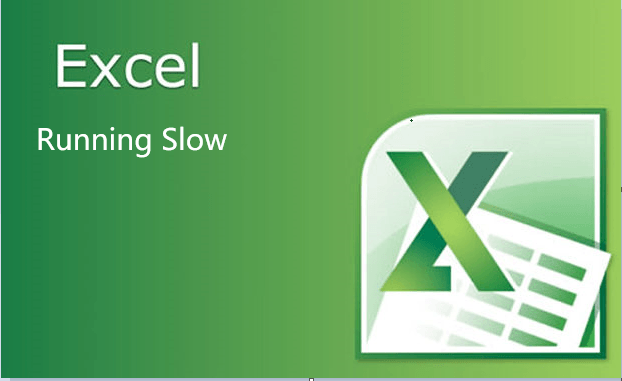
パート1.クイックフィックスでMacのExcelを最高のパフォーマンスにドライブする
受賞歴のあるPowerMyMac | Macを激しく高速に保つ
Macが疲れていて動作が遅い場合、Excelの動作は遅くなります。 同様に、スペースを解放し、メモリを大量に消費するアプリを削除することで、コンピューターを夢のように実行できます。 全体的なパフォーマンス速度の最適化。 与える iMyMac PowerMyMac マシンをスピードアップして微調整するためのショット-最適化されたアルゴリズムの概念に染まったワンストップソフトウェア。
このアプリは、シングルクリックソリューションと優れたツールを提供して、Macのパフォーマンスを最高に高め、あらゆる種類のジャンクを整理し、貴重なストレージスペースを取り戻し、追放されたアプリの痕跡を一掃します。
アーカイバやアンインストーラーなどの最先端のツールを使用すると、PowerMyMacはコンピューターのパフォーマンスを一段と高め、Excelの最高速度を楽しむことができます。 そしてDuplicateFinderは Excelで重複を削除する。 さらに、優れたヘルスモニタは簡潔な測定値を表示し、一貫した操作を促進します。
アカウントのフォントを削除する
一部のユーザーは、フォントを微調整することでトリックをやめました。 異なるアプリから時間とともに蓄積されるため、個別のフォントは必要ありません。 または、Macで新しいユーザーを作成すると、Excelは地獄のように動作します。
以下の手順に従って、通常の速度で再び実行します。
- 起動する フォント帳
- を選択してください '有効な複製の検索'編集中。
- 存在する重複を自動的に処理します。
- すべてのフォントを選択し、ファイルに移動してクリックします フォントの検証.
- エラーまたは警告が表示されているフォントを削除します。 システムフォントをレジストリから削除するには、パスワードが必要です。
- ファイルの下で、 標準フォントの復元 他のアイテムをパージします。 省略されたフォントは、フォントを検証し、警告またはエラーを生成しているフォントを削除したときに、先細りになります。
- OSライブラリを起動し、FONTフォルダーを特定します。 FONTS(削除済み)およびFONTS DISABLEDを公開します。 をタップします フォント(削除済み)フォルダー MICROSOFTフォルダーを探します。 これをFONTSフォルダーに追加すると、コピーが開始されます。 バージョンはFONTS(削除済み)のままであり、別のコピーがFONTSで生成されます。
- 最後に、呼び出す ディスクユーティリティ 再起動する前にディスクのアクセス許可を修正します。
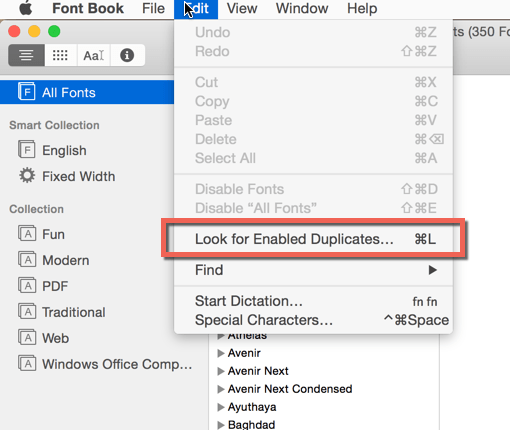
注意: Officeは、少なくとも2つのフォントを保持することを期待しています。 Arial.ttfおよびCalibri.ttfがアクティブです。 一部のフォントを削除した場合は、2つを確認してから追加し直してください。 これにより、遅延の問題が修正されます。
パート2。Excelの遅い処理を永続的に高速化する
「Excelファイルの応答が遅い、更新後のExcelの実行が遅い、Excelのスクロールが遅い、Excelを開くのが遅い」。 あなたのExcelはいくつかの理由で破壊ボールの下にあるかもしれません。 Excelがカタツムリのギャロップで実行されている場合、自動的に削除する必要がある破損したファイルや一時的なファイルの蓄積が原因である可能性がありますが、コンピューターはそれを実装できませんでした。 Officeスイートが古くなっているか、破損したデータをフィードしようとしている可能性があります。
おそらく、それはあなたのマシンが苦労している要因のクラスターです。 安全かつ断定的に修正する方法を以下に示します。
ハイパーリンクを使用してファイルまたはフォルダーを起動するのが難しい
ハイパーリンクをクリックしてアイテムまたはフォルダーを開くと、Finderウィンドウまたはリンクがブロックされる場合があります。 この問題は、バージョン16.11.0以降で解決されました。 スイートを更新するには、Excel for Macを起動して、 ヘルプ>チェック 更新メニューの場合、およびAutoUpdateアプリの下にガイドラインを実装します。
上向きまたは逆向きに表示されるワークシート内のテキスト
これは広範な問題であり、多くのMacユーザーに打撃を与えています。 Excelの2016。 ユーザーは、コンピューターがExcelワークシートをレンダリングし、上向きまたは逆向きに表示するテキストを作成すると報告しています。 これは、macOS High Sierraベータ版またはMac InsiderのFast Update用のExcel 2016を搭載したコンピューターで発生します。
マイクロソフトは、今後のInsider's Fastアップデートが公開されると、この問題が完全に修正されることを示唆しました。 回避策として、Excel 2016 for Mac Insider Fastを削除して、MacでExcelの製品版を入手できます。
パート3。大量のデータを使用してExcelをより高速に実行するにはどうすればよいですか?
重複フォントの消去
時間が経つにつれて、Macは、ジャンクに関連付けられたフォントのチャンクをレプリカ、不正なプログラムされたフォント、およびアンインストールされたフォントからの残存データとして蓄積します。 これにより、MacおよびExcel用の新しいワームの缶が開かれる可能性があるため、真正面から対処する必要があります。
- Font Bookアプリケーションを起動します。
- [編集]で、[検索]を選択します 有効な複製.
- すべてのフォントを選択してから、ヒット フォントの検証 ファイル経由。
- 次に、これらすべてのフォントなどをエラーまたは警告でパージする必要があります。
- ファイルに移動して、選択します 標準フォントを復元する Arial.ttfとCalibri.ttfを自動的に埋め込むすべてのシステムフォントを復元します。
- 潜在的な問題を未然に防ぐには、ディスクユーティリティを起動してディスクのアクセス許可を修正します。
- Macを再起動します。
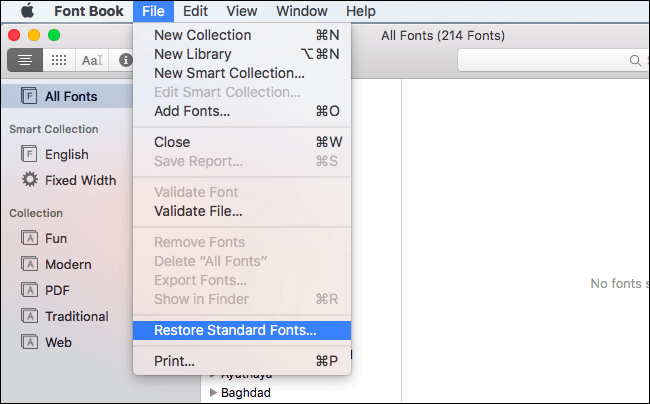
共有ポイントリストをExcelにエクスポートする際の問題
Excelにエクスポートをタップしてコンピューター上のSharePointリストを転送すると、Mac用Excelでアイテムが開かず、代わりに query.iqyファイル。 インターネットクエリ接続がExcel for Macに依存しないため、これは正常に機能します。
Excel for Windowsを使用している場合は、アイテムを次の形式でダウンロードできます。 XLSX その後、Excel for Macで起動します。 接続を更新することはできませんが、データにアクセスする必要があります。
パート4:結論
Excelの実行速度が遅い、フリーズする、またはクラッシュするため、Macユーザーはこの煩わしさを回避するための解決策を探す必要があります。 一時ファイル、古いバージョンのExcel for Mac、壊れたリンクは、プログラムの停滞の要塞です。 最初に、Microsoft Officeを削除して再インストールするか、手間のかかるトラブルシューティングで雪が降らないように応急処置を行います。
お客様の体験を改善するために読者の考えを優先し、以下に参加してアイデアを共有してください。



